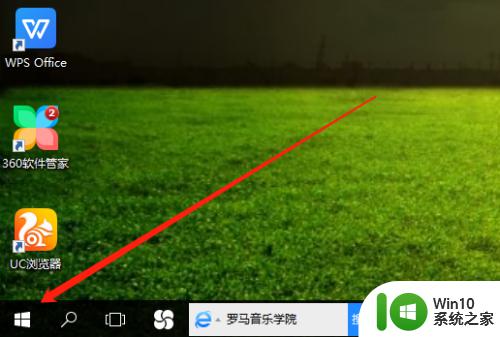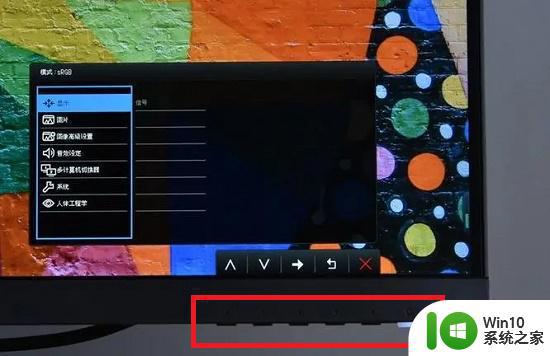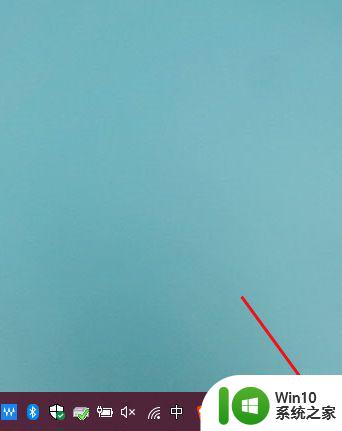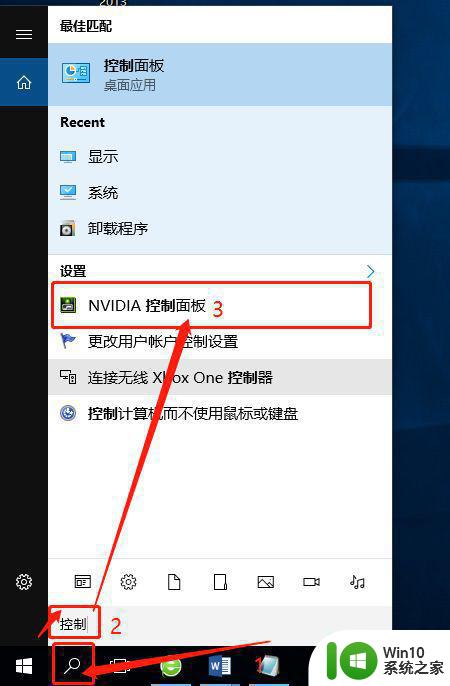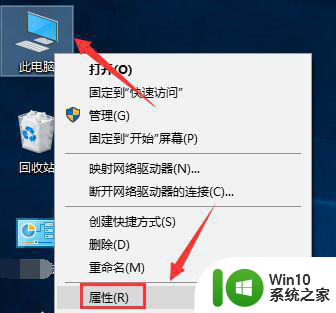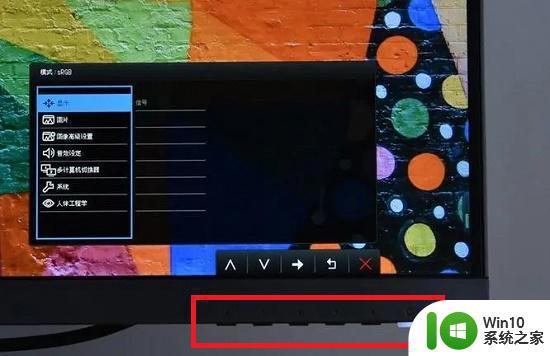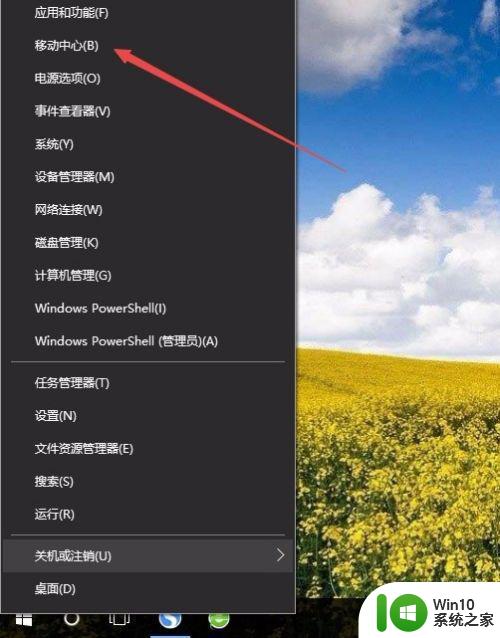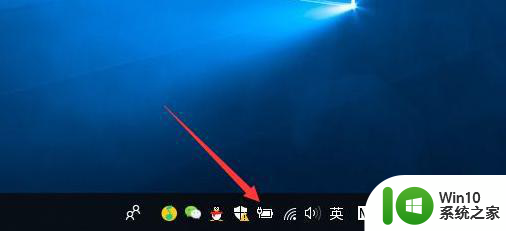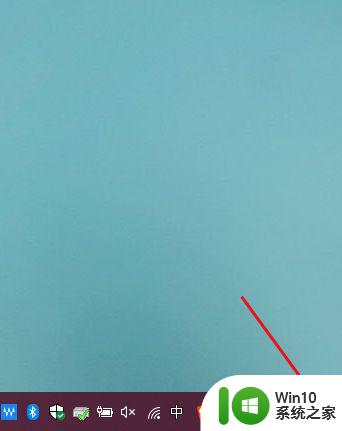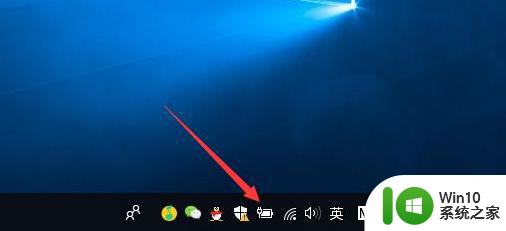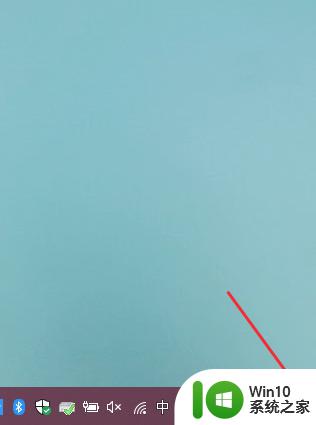台式怎么调电脑亮度 win10台式电脑如何调整屏幕亮度
更新时间:2024-01-19 17:44:18作者:yang
在使用台式电脑时,调整屏幕亮度是一个经常需要进行的操作,尤其是在使用Win10操作系统的台式电脑上,了解如何调整屏幕亮度可以提升我们的工作和娱乐体验。调整屏幕亮度不仅可以使图像更加清晰、色彩更加鲜艳,还可以减少眼睛疲劳,保护视力。如何在Win10台式电脑上调整屏幕亮度呢?下面将为大家介绍几种简单的方法。
方法如下:
1.打开电脑,用鼠标右击桌面左下角选项。
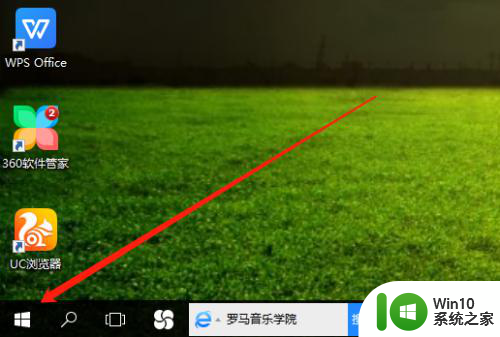
2.然后在弹出的菜单栏中,左击电源选项。
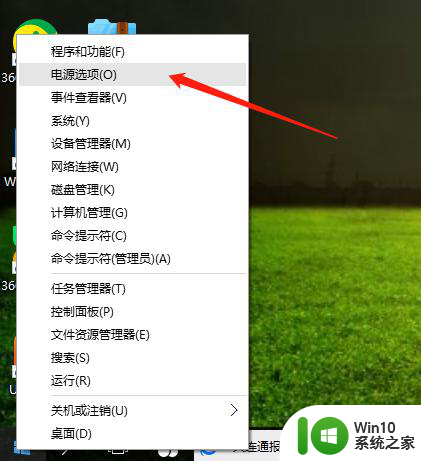
3.在电源选项页面,点击更改计划设置。
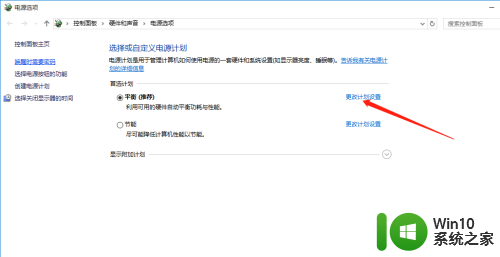
4.最后,鼠标点击选择亮度高低。保存修改即可完成。
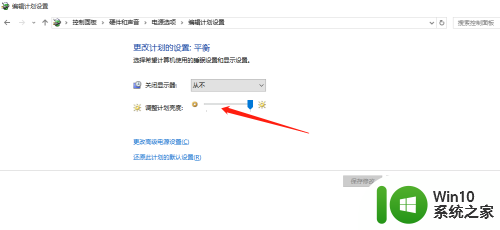
以上就是如何调整台式电脑亮度的全部内容,如果你遇到这种情况,可以尝试按照以上方法解决,希望对大家有所帮助。